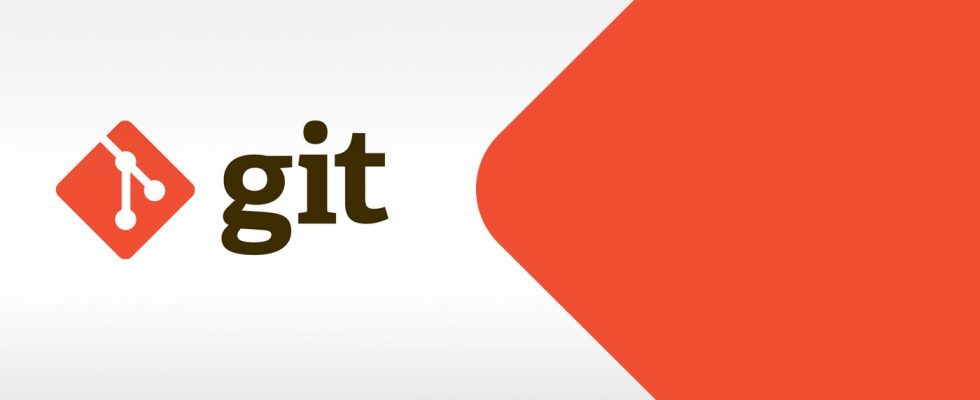Daftar Isi Artikel
Menambahkan SSH Key di GIT
Agar lebih aman, kamu juga bisa menambahkan SSH Key ketika proses commit lho! Yang harus kamu persiapkan yaitu pastinya akun Hosting, akses SSH dan akun GIThub/ GITLab. Caranya memang sedikit ribet sih karena berfokus pada keamanan lebih. Namun tenang, jika kamu ikuti step by step berikut perkara susah menjadi lebih mudah. Mau tau caranya? Ikuti step berikut ini.
1. Melakukan Akses SSH di Hosting
Langkah pertama yaitu mengakses server via SSH menggunakan Terminal atau Software PuTTy. Buat kamu pengguna Linux atau Mac, bisa menggunakan terminal. Buat kamu pengguna WIndows, bisa menggunakan Software PuTTy. Apabila anda belum mengetahui caranya, silahkan baca di Panduan Cara Akses SSH Niagahoster . Silahkan tulis perintah berikut di Terminal/ PuTTy.
2. Membuat SSH-Keygen
Setelah berhasil masuk ke Hosting, saatnya kamu membuat SSH-Keygen. SSH-Keygen ini berfungsi untuk generate sebuah kunci (key) yang nantinya digunakan untuk sinkronisasi dengan akun GIT kamu. Key ini jangan sampai orang lain tahu ya DomaiNesians! Karena, kunci ini yang menjadi jembatan antara Hosting dengan GITHub/ GITLab. Biasanya key (kunci) tersebut tersimpan dalam file id_rsa.pub.
3. Melihat SSH-Key
Untuk melihat key, silahkan menggunakan perintah “cat” di terminal lalu diikuti dengan alamat public key anda (yang diberi tanda kotak merah pada gambar di atas). Untuk lebih mengetahui beberapa perintah Linux, silahkan baca 10 Perintah Linux yang Harus Kamu Tahu. Kemudian copy isi file id_rsa.pub.
4. Login GITHub/ GITLab
Sekarang, saatnya kamu login ke akun GITHub atau GITLab. Klik foto profil lalu pilih Settings.
5. Menambahkan SSH-Key
Pilih menu SSH dan GPG Keys. Klik New SSH Key. Tulis nama judul dan masukkan SSH-Key pada kolom Key. Perlu diingat, bahwa SSH- Key merupakan isi file .id_ras.pub yang telah di copy tadi. Setelah selesai jangan lupa klik Add SSH Key.
Jika muncul permintaan konfirmasi, silahkan tulis password dan klik Confirm password. Tunggu sebentar dan SSH-Key sudah muncul.
6. Memasukkan Project Dalam GIT
Nah saatnya sekarang berkutat dengan GIT init, GIT commit, GIT push, GIT add dan sebagainya. Pertama, silahkan buat repositori baru. Kedua, silahkan pilih SSH dengan klik Use SSH.
Ketiga, silahkan copy link repositori yang ada.
Jika sudah selesai, silahkan masuk ke Hosting via SSH. Masuk ke dalam folder/ project yang ingin dimasukkan dalam GIT. Kemudian lakukan
git add *
git commit -m “commit pertama”
git remote add origin (silahkan paste link repositori)
git push -u origin master
Jika ada pilihan”Are you sure you want to continue connection (yes/no)?” silahkan pilih yes
- Panduan Setting Bios pada Server Dell Menggunakan iDRAC 9 - Desember 29, 2019
- Niagahoster Memberikan Diskon 75% + 10% untuk Black Friday 2019 - November 26, 2019
- Panduan Remote Instalasi Sistem Operasi Linux Centos 7 di Server Supermicro - Maret 13, 2019